همانطور که میدانید یک تصویر گویای هزار کلمه است. برای اینکه مطالب قرار
داده شده در این سایت از جذابیت بیشتری برخوردار باشند و بتوانند آسانتر
مفاهیم موردنظر را به بیننده القا کنند باید از تصویر در کنار متن استفاده
کنیم. اما چگونه این کار را انجام دهیم ؟
ابتدا بد نیست تعریفی از کلمه آپلود Upload داشته باشیم :
آپلود کردن به عملی گفته میشود که طی آن یک فایل مشخص از روی هارد درایو
کامپیوتر یا یک منبع اینترنتی روی یک فضای اینترنتی مشخص کپی میشود .
این امر درست عکس حالت دانلود یا download میباشد که طی آن یک فایل مشخص
از روی یک منبع مشخص اینترنتی روی هارد درایو سیستم خود کپی میشود .
خب باید اول بدانیم ما برای قرار دادن تصویر در سایت ، باید یک فضای خاصی
را روی وب در نظر بگیریم. به این فضا Host میگویند. که انواع مختلفی
دارند. پولی و رایگان . پولی از شما مبلغی میگیرند و عکس یا فایل شما را
روی فضای خود قرار میدهند. و البته بعد از انقضای مدت زمان مشخص که شما
تعیین میکنید عکس یا فایل شما برداشته میشود. و اما رایگان نیازی به دادن
مبلغی از سوی شما نیست ولی آنها اکثرا چندان دوامی ندارند. آنها حیات خود
را از محل گرفتن تبلیغاتی که از شرکتهای مختلف میگیرند و یا ارائه محصولات
خود تامین میکنند.
اما راه های قرار دادن تصویر روی وب :
1- استفاده از آپلود سنتر سایت علمی نخبگان جوان جهت آپلود فایل های خودتون ( ورود به آموزش مربوط به آپلود سنتر سایت )
نکته: جهت امنیت بیشتر فایل های شما ، پیشنهاد ما استفاده از آپلود سنتر خود سایت برای فایل هایی است که می خواهید در خود سایت علمی نخبگان جوان قرار بدهید.
2- استفاده از سایتهای آپلود فایل که کاربر میتواند با داشتن یک حساب
کاربری در آنها فایلها و تصاویر خود را با اطمینان آپلود کند. مانند :
www.persiangig.com
www.parsaspace.com
www.box.net
www.4shared.com
3-استفاده از تصاویر روی ایننترنت بصورت آماده که این امر نیاز به آپلود
ندارد تنها باید لینک آن تصویر را در پست ارسالی خود قرار داد.
برای تک تک راه های بالا آموزش کافی و لازم را خواهیم داد .
نکته مهمی که کاربران عزیز باید بخاطر داشته باشند کم
کردن حجم تصاویر موردنظر است. در هر کدام از روشهای 3 گانه بالا به غیر از
روش 4 معمولا ما با تصاویری سرکار داریم که حجم بالایی دارند و این امر
باعث میشود که دیگر کاربران در استفاده از آنها با توجه به پایین بودن
سرعت اینترنت در ایران دچار مشکل شوند.
برای کاستن از حجم تصاویر اینجا را حتما مطالعه فرمایید.
با توجه به آموزش آپلود فایل بر روی آپلود سنتر سایت پس از آپلود فایل شما می توانید کنار نام فایل تصویری خود که آپلود شده است روی

واقع در سمت چپ نام فایل آپلود شده کلیک راست کرده گزینه Copy link
location را انتخاب کنید. سپس در داخل پنجره ویرایشگری که دارید مطلب خود
را در سایت وارد میکنید از بالای پنجره روی

کلیک کرده آنچه داخل پنجره کوچک باز شده میاید یعنی http:// را پاک کرده و
سیس با زدن کلیدهای Ctrl + V آدرس تصویر را قرار دهید و ok کنید. میبینید
که تصویر در داخل پست شما در حال نمایان شدن است.
نکته : اگر با کلیک راست کردن بر

گزینه Copy link location ندیدید شما از مرورگر Internet Explorer دارید
استفاده میکنید که چنین گزینه ای ندارد. بجای آن میتوانید با کلیک بر

کنار همان فایل تصویر را در یک صفحه باز کرده و از قسمت Address Bar لینک
تصویر را کامل انتخاب و با Ctrl + C کپی کنید. سیس در پنجره ویرایشگر
متنتان بعد از کلیک بر

و پاک کردن داخل آن پنجره کوچک با زدن Ctrl + V لینک را وارد کنید.
استفاده از سایتهای آپلود فایل بدون داشتن اکانت کاربری
روش دوم : استفاده از سایتهای آپلود فایل بدون داشتن اکانت کاربری ( مانند
postimage.org و tinypic.com که در اینجا tinypic.com را مثال می زنیم )
در این روش ما میتوانیم بدون داشتن اکانت کاربری عکسهای خود را در این
گونه سایتها وارد کنیم. در این رده سایتهای زیادی هستند که تصاویر را از
شما گرفته و در یک بازه زمانی موقت مثلا 6 ماه یا بیشتر نگه داری میکنند.
برای شروع به سایت
www.tinypic.com
وارد شوید. سپس از صفحه باز شده روی browse کلیک کنید و تصویرتان را
انتخاب کنید و ok کنید. سپس روی upload it کلیک کنید تا عملیات آپلود شدن
انجام شود.
نکته : دقت کنید عکس انتخابی حتما با فرمت jpg و دارای حجم کم باشد . روش کم کردن حجم تصویر را از اینجافرا بگیرید.
حال از صفحه باز شده قسمتهای مختلفی را مشاهده می کنیم که به ترتیب توضیح خواهیم داد.
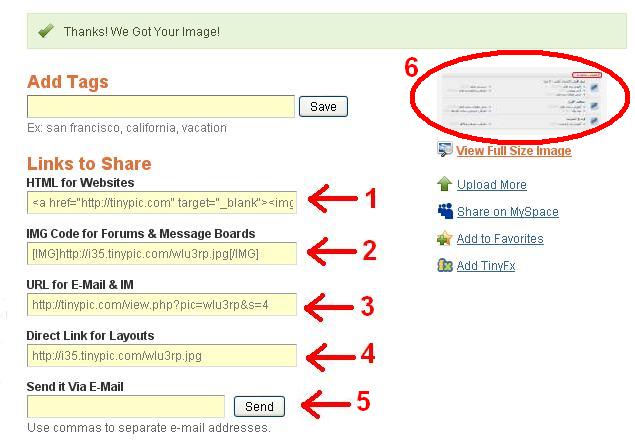
در مکانی که وارد آن شدیم 6 قسمت وجود دارد که به ترتیب عبارتند از:
1. کد HTML برای قرار دادن مطلب در قالب سایت ( مخصوص استفاده از مطالب در قالب سایتها و وبلاگها که با کد های HTML می باشند).
2. کد قرار دادن عکس در فروم ها که با کپی و پیست کردن آن می توان عکس را
داخل فروم گذاشت.( نکته: البته در فروم هایی به مانند فروم نخبگان جوان
باید حتمآ حالت ویرایش یا

را غیر فعال کرد تا بتوان از کدها استفاده کرد که در بحث آموزشی ما نمی باشد)
3. لینک برای ایمیل
4. لینک مستقیم تصویر (
شما برای قرار دادن تصویر دلخواه خود در سایت این لینک رو کپی کرده و سپس روی دکمه ی  کلیک کرده و سپس لینک رو داخل کادر باز شده قرار می دهید و سپس OK را می زنید.
کلیک کرده و سپس لینک رو داخل کادر باز شده قرار می دهید و سپس OK را می زنید.)
5. از طریق این گزینه می توان تصویر را برای دوستان خود ایمیل کرد.
6. از این بخش نیز می توان نمونه ای از تصویر را مشاهده کرد که با کلیک برو روی تصویر می توان سایز بزرگ آن را هم مشاهده نمود.
استفاده ازتصاویر آماده در اینترنت
روش سوم : استفاده ازتصاویر آماده در اینترنت
در این روش نیازی به آپلود تصویر توسط شما نیست مگر آنکه تصویر موردنظر
شما یا در سایتهای فیلتر شده قرار دارد یا ححم بالایی دارد. در هر دو مورد
باید شما تصویر مورد نظر را از سایت مربوطه روی کامپیوتر خود ذخیره کرده و
سپس از روی آن با یکی از روشهای بالا تصویر را آپلود کنید.
خب حالا برای اینکه یک تصویر را از اینترنت در مطلب خود قرار دهیم بعد از
مشخص کردن محل قرار گیری تصویر در داخل پنجره ویرایشگر ، لینک تصویر
مربوطه را از منبع خود کپی کرده و سپس در متن خود با استفاده از

لینک تصویر را قرار دهید.
به عنوان مثال میخواهیم تصویری را که از گوگل جستجو کردیم را با آدرس
http://www1.istockphoto.com/file_thu...984_weblog.jpg را در داخل متنمان قرار دهیم.
پس می توان تصویر بالا را همانند قبل پس از کلیک بر روی گزینه ی قرار دادن تصویر 
و فشردن کلید های Ctrl + V می توان لینک تصویر را داخل کادر قرار داد و OK کرد.
نکته : ضمنآ عزیزان می توانند لینک تصاویر مورد نظر خود
را با راست کلیک کردن بر روی تصویر مورد نظر و انتخاب گزینه ی Propertice
از پنجره ی باز شده لینک تصویر را کپی کنند.( در مورد گر Fire FoX آدرس
Location و در مرورگر Internet Explorer گزینه ی Address (URL) لینک تصویر
می باشد.)
نکته : حتما دقت شود تصویر موردنظر حجم پایینی داشته باشد . روش کم کردن حجم تصویر را میتوانید از اینجا فرا بگیرید.


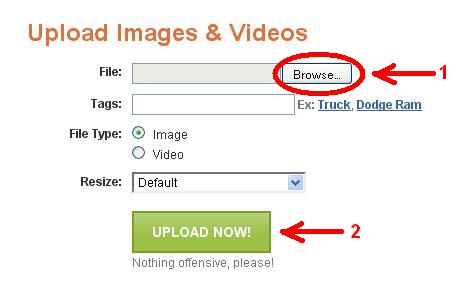
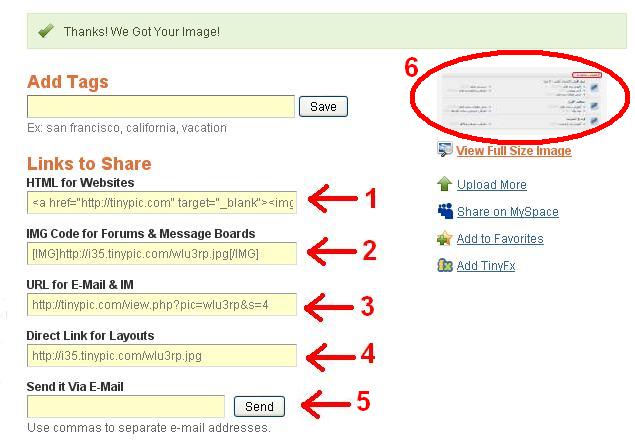
 را غیر فعال کرد تا بتوان از کدها استفاده کرد که در بحث آموزشی ما نمی باشد)
را غیر فعال کرد تا بتوان از کدها استفاده کرد که در بحث آموزشی ما نمی باشد) کلیک کرده و سپس لینک رو داخل کادر باز شده قرار می دهید و سپس OK را می زنید.)
کلیک کرده و سپس لینک رو داخل کادر باز شده قرار می دهید و سپس OK را می زنید.)






 واقع در سمت چپ نام فایل آپلود شده کلیک راست کرده گزینه Copy link
location را انتخاب کنید. سپس در داخل پنجره ویرایشگری که دارید مطلب خود
را در سایت وارد میکنید از بالای پنجره روی
واقع در سمت چپ نام فایل آپلود شده کلیک راست کرده گزینه Copy link
location را انتخاب کنید. سپس در داخل پنجره ویرایشگری که دارید مطلب خود
را در سایت وارد میکنید از بالای پنجره روی 